١٣. تعديل النص وتاريخ التعديل
بعد أن تعلمت كيفية صنع قصة، حان الوقت لتتعلم كيفية صنع فصل وتعديل النص الذي تكتبه. كل ما تحتاجه أن تفتح القصة من خاصية الكتابة لتظهر لك صفحة الإعدادات التالية وتختار صناعة فصل جديد (add new part):
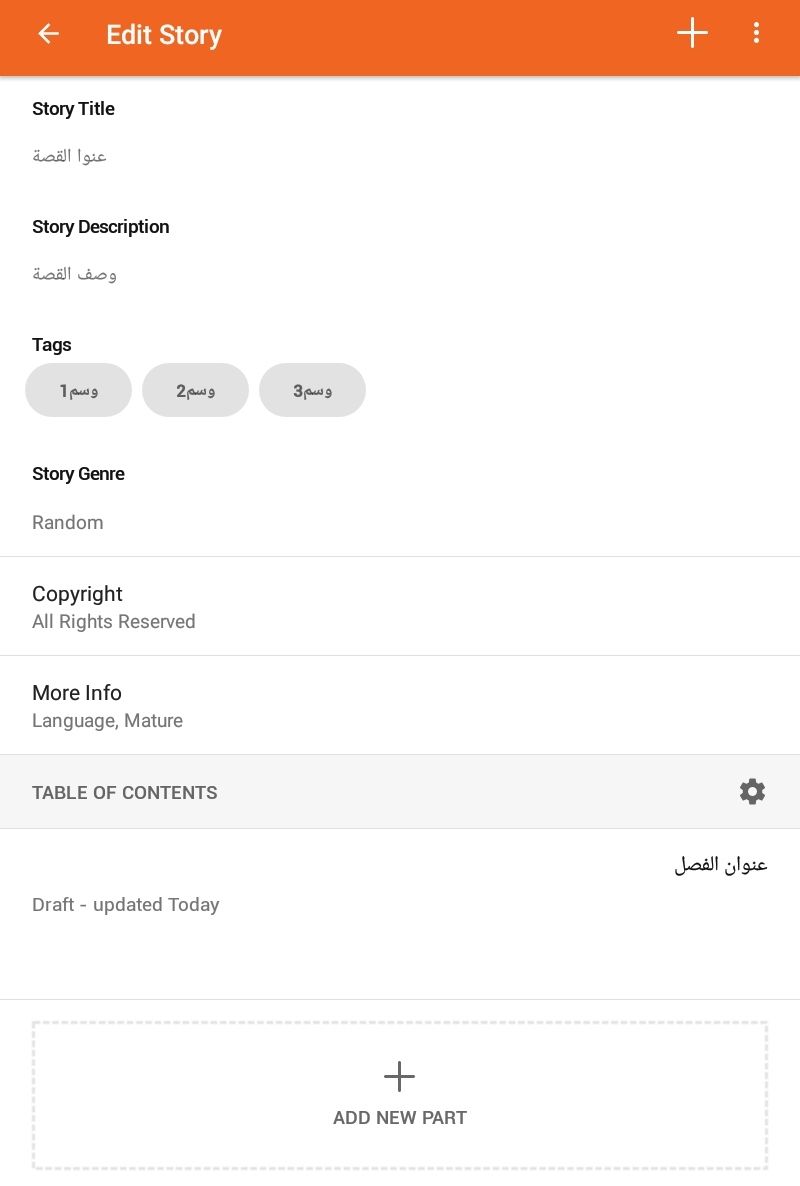
بعد إنشائك للفصل الجديد، سيكون عليك إجبارا أن تختار عنوانا له، ثم تباشر بكتابة النص الذي تريده.
يوفر لك واتباد عدة خصائص لتمييز نصك وهي كالتالي:
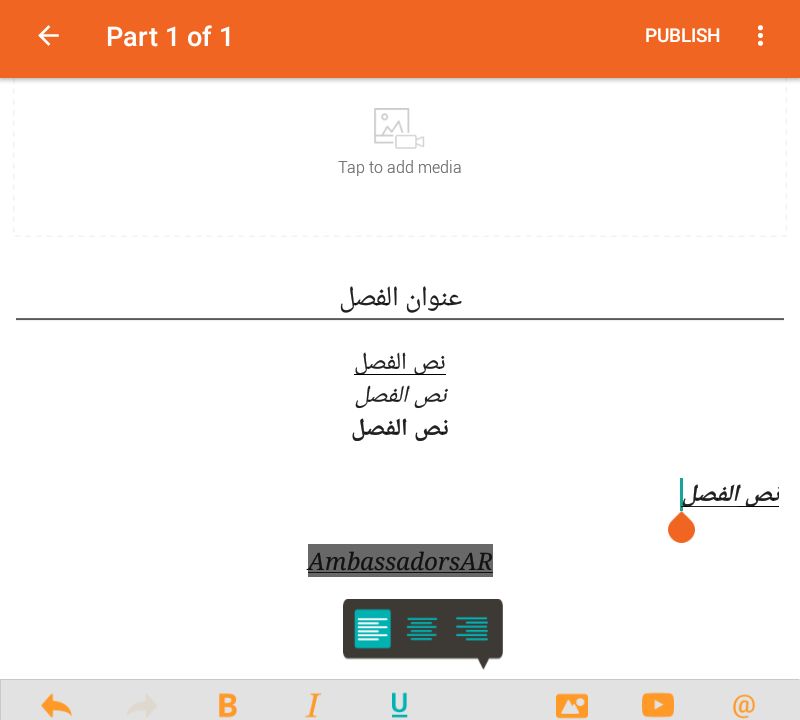
أ- U: من أجل أن تكون الفقرات تحتها سطر
ب- I: حتى يكون النص مائلا.
ج- B: ليكون النص خشنا.
يمكنك ضغط الثلاثة معا لتحصل على كل الخاصيات في نص واحد.
يمكنك أيضا اختيار مكان النص (على اليمين، بالمنتصف، على اليسار).
من أجل وضع "منشن" لصديق ما داخل فصلك، كل ما تحتاجه أن تكتب الرمز @ ثم اسم مستخدم الشخص المقصود، حين يظهر لك في اللائحة قم بنقر اسمه:
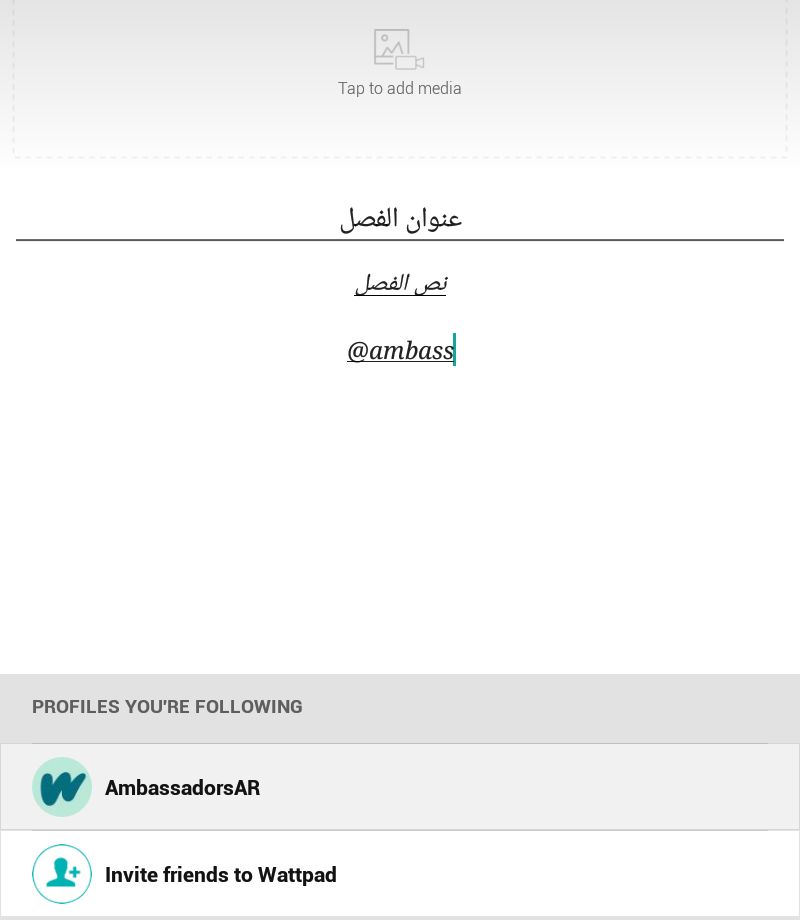
الآن أنت تعرف كل الخصائص النصية، دعنا نكتشف إعدادات الفصول جيدا معا!
انقر أعلى اليمين على النقاط الثلاث قرب زر النشر وانظر إلى الإعدادات التالية:

الخيار الأول هو خيار الحفظ لتقوم بحفظ النص (save)، هي مرحلة أساسية يجب أن تتأكد من فعلها كل حين حتى ولو كان الحفظ يتم تلقائيا وهذا لضمان عدم ضياع نصك.
الخيار الثاني (preview ) يستعمل لعرض النص حتى تراه كقارئ (كيف سيرى قراءك الفصل).
الخيار الثالث وهو تاريخ التعديلات، سنركز على هذه الخاصية قليلا لتفهم عزيزي القارئ مدى أهميتها!
تاريخ التعديل أو (revision history ) هي خاصة تسمح لك بالعودة لرؤية حالة نصك عند التواريخ التي قمت خلالها بحفظ الفصل. هذا له فوائد عديدة لأن الخاصية تسمح لك باستعادة نصك في حالة ضياعه أو رؤية النسخة القديمة له في حال تعديلك عليه ورغبتك بالعودة إلى الحالة الأولى أو مراجعة النص قبل التعديل.
قم بالنقر على الخاصية ستخرج لك اللائحة التالية:
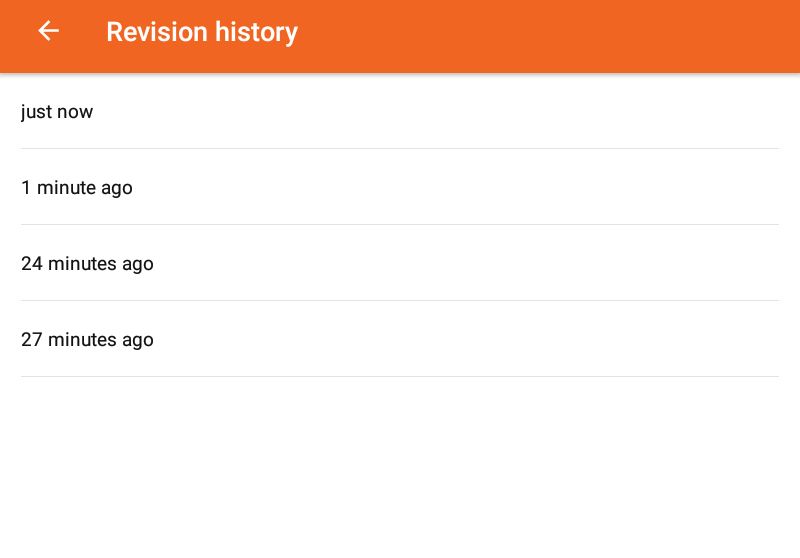
هذه هي لائحة الأوقات التي تحدد آخر مرات الحفظ، اختر أحدها حسب التوقيت الذي تريده سيظهر لك الفصل في حالته عند ذلك التوقيت:
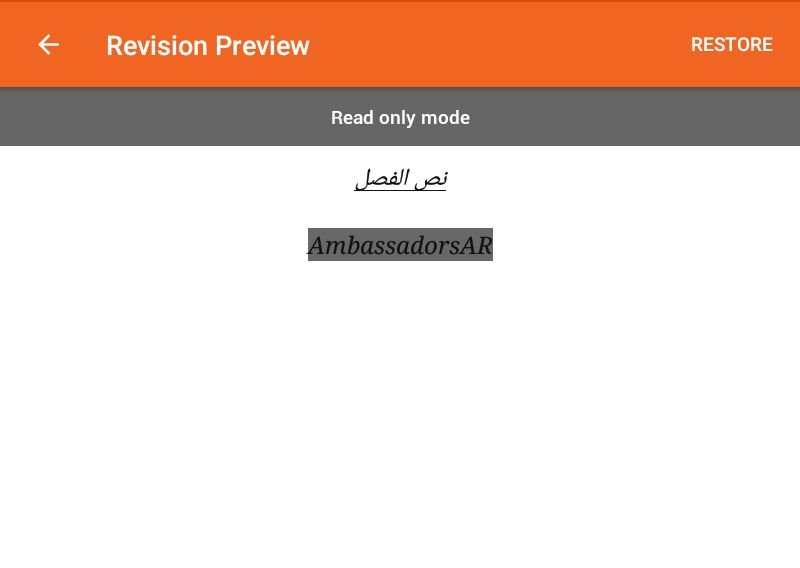
في حالة أردت استرجاع هذا التعديل (بعد حذفك لمقطع ما مثلا ورغبتك في استرجاعه) قم بضغط زر الاسترجاع أعلى اليمين أو Restore وسيعود الفصل الحالي فورا للنسخة التي تريدها.
هنا تنتهي فسحتنا التعليمية لهذا اليوم، نتمنى لك الاستفادة.
قم بدعوة أصدقائك لقراءة الفصل واطرح علينا كل الأسئلة التي تريدها، نحن في خدمتك دائما.
Bạn đang đọc truyện trên: AzTruyen.Top